win7系统重装 一键重装系统win7
发布时间:2015-12-22 14:32:30作者:知识屋
win7系统重装 一键重装系统win7。系统重装是一个老生常谈的东西,其实正常条件许可情况下,我们最好1年内重新安装个2次系统这样优化最好。如果是懒人,手残那就不安装了,免得安装还出问题。不过有些新手朋友想自己学安装系统,今天小编就分享下安装win7的相关方法。
为了同学们重装系统,通过简易的图文教学方式,让广大学生通过这一教学轻松学会自己维护电脑系统。主要你花小小的时间,就可以掌握一门实用的技术,让这个暑假多一个有意思有意义的事情。今天小编就教大家学习怎么在Win10系统下重装Win7系统。我们使用的是Windows 10 Pro Build 10130版本,将安装Windows 7 64位旗舰纯净版。

首先,学习这门功课的准备工作是拥有一颗好奇心以及学习的态度,还得有一台可以进入系统并正常浏览网页的电脑。好了,接下来的所有步骤很简单实用哦!
1、下载闪兔系统重装大师工具,然后运行该软件,大家会看到整体的软件界面非常的清爽和简洁。功能涵括:一键装系统、文档备份、文档恢复、系统一键备份、系统一键还原。

2、闪兔系统重装大师默认会自动智能识别当前硬盘的最大分区。如果同学们对分区需要手动指定,可以使用”设置分区“功能。点击以后会弹出窗口,显示当前电脑的所有合适分区供选择。不过小编提醒同学们,请尽量选择NTFS分区格式哦。[!--empirenews.page--]

3、在安装系统前,如果同学们的系统盘有很多重要的资料,可以先备份一次系统(“系统备份”),再进行安装。

4、开始了。点击“一键装系统”旁的箭头可以选择系统。这里小编选择的是Windows 7 64位。其实软件已经根据当前电脑的硬件配置做出的最佳的推荐,一般没有特殊要求的还是根据软件的推荐进行安装吧。这样可以把自己的硬件设备性能发挥到最大。

5、如果同学们对这个工具有好感,记得分享一下哦。^_^

6、好了,选择好系统以后点击“一键装系统”,正式开始下载了哦。在下载过程中,会提醒你备份当前桌面、我的文档、收藏夹等资料。有重要文件记得备份,安装好系统以后,可以直接使用资料恢复的。不需要备份的可以不勾选。


7、等待下载过程中可以最小化软件界面,只显示任务栏图标。不会影响大家正常的使用。因为使用云加速内核引擎,下载的时候一般会将网速提高到最大,如果感觉占用网速带宽,可以设置限速。给自己留个一两百KB,看看网页玩玩游戏。下载时间根据大家的网速而定,小编现在测试的带宽环境是移动的,下载速度还是很好的,大概需要一个多小时。[!--empirenews.page--]
在下载过程中,小编给大家讲讲闪兔系统重装大师。闪兔系统重装大师工具是一款全新的一键重装系统软件,软件绿色,无需安装,无需U盘,更不需要光驱、光盘,window系统镜像采用云加速下载引擎,真真正正实现了一键重装系统功能,即使无任何电脑基础的用户也能快速重装系统,进行系统恢复、系统备份、系统还原。闪兔系统重装大师支持xp系统安装,Win7系统安装或Win8系统。闪兔,让重装变得更简单、更快速、更安全! 当很多人还在为系统崩溃无法恢复而头疼,没有光驱光盘重装系统而头疼,不会操作GHOST而头疼时,闪兔系统重装大师工具的面世解决了广大用户的烦恼,闪兔省略了U盘装系统的复杂操作,解决了无光驱光盘重装系统的烦恼,优化了繁琐的装系统操作步骤,省略了使用GHOST恢复系统的繁杂操作。闪兔系统重装大师软件只需点击执行,即可还你完美的系统。[!--empirenews.page--]


8、下载完成了。下载完成后会弹出提示框提醒同学们下载完成,是否安装系统。这时候选择“安装系统”,还会有个提示,提醒同学们是否“立即重启”。^_^,不要觉得繁琐嘛,这是为了负责任的提示。毕竟重装系统是件大事。


9、重启系统。重启后会自动进入ghost界面进行安装系统。该过程完全自动化,不需要人为干预的。同学们记得不要操作不要断电就好,相信大家也懂得,就跟手机刷机一样。

10、这是重启后的系统进行安装还原的一个界面,相信很多同学也见过的了,对此应该不陌生。系统还原进度结束后是蓝色界面的驱动安装阶段,以上都是全自动的,无需你任何操作,非常人性化的,因为这个软件就是专门为普通的电脑用户设计,就连女生都可以自己来操作完成,可以说是最棒的装机神器!

11、Windows 7 64位旗舰纯净版 完美安装完毕。大家可以享受这个夏天闪兔带来的清凉冰爽。小编介绍完毕了,同学们,你们怎么看?

以上大量的图文涵盖了安装的全部步骤,希望朋友们看了后能够学会安装系统,自己动手丰衣足食,喊人安装还要花钱或者欠人人情呢对不对。
相关知识
-
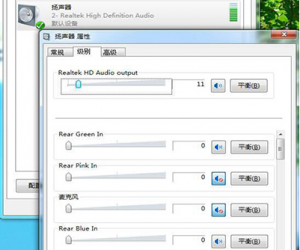
怎么解决win7系统重装之后没有声音 win7重装系统后麦克风没有声音如何解决
-

win7使用时鼠标不能动怎么办 win7系统重装过后鼠标不能用的处理方法
-
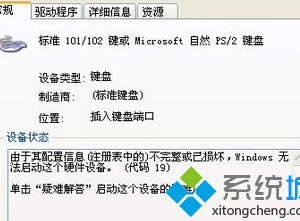
win7系统重装后键盘不能用怎么办 重装win7系统后键盘失灵无效解决方法
-
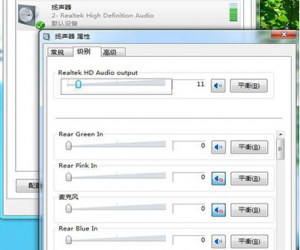
怎么解决win7系统重装之后没有声音 刚装了win7系统没声音如何设置
-
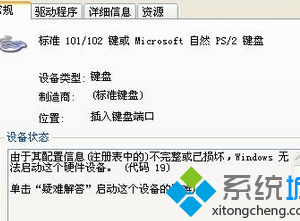
win7系统重装后键盘不能用怎么办 重装win7系统后键盘鼠标怎么都不能用解决方法
-

Win7系统重装后没有声音如何解决 Win7系统重装后没有声音修复方法详解
-
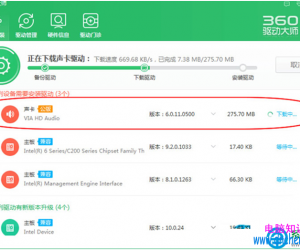
怎么解决win7系统重装之后没有声音 为什么win7系统重装后没有声音的解决方法
-
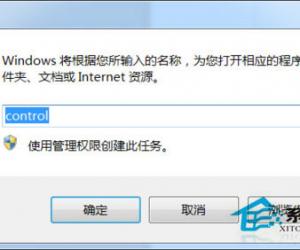
Windows7系统怎么重装IE浏览器 Win7系统重装IE浏览器的方法
-
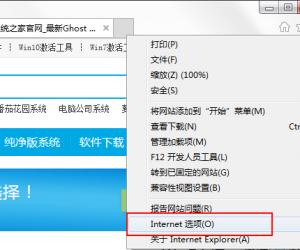
重装Win7系统后发现无Internet访问怎么办 Win7系统重装后发现无Internet访问的图文教程
-
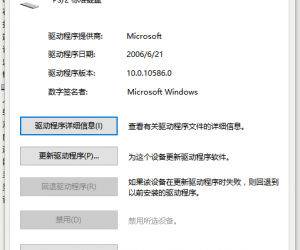
电脑重装系统后键盘无法使用吗 win7系统重装后键盘不能用解决方法
软件推荐
更多 >-
1
 一寸照片的尺寸是多少像素?一寸照片规格排版教程
一寸照片的尺寸是多少像素?一寸照片规格排版教程2016-05-30
-
2
新浪秒拍视频怎么下载?秒拍视频下载的方法教程
-
3
监控怎么安装?网络监控摄像头安装图文教程
-
4
电脑待机时间怎么设置 电脑没多久就进入待机状态
-
5
农行网银K宝密码忘了怎么办?农行网银K宝密码忘了的解决方法
-
6
手机淘宝怎么修改评价 手机淘宝修改评价方法
-
7
支付宝钱包、微信和手机QQ红包怎么用?为手机充话费、淘宝购物、买电影票
-
8
不认识的字怎么查,教你怎样查不认识的字
-
9
如何用QQ音乐下载歌到内存卡里面
-
10
2015年度哪款浏览器好用? 2015年上半年浏览器评测排行榜!
















































